萬盛學電腦網 >> 媒體工具 >> 迅雷隨身盤使用技巧 實時備份重要文件!
迅雷隨身盤使用技巧 實時備份重要文件!
現在有了迅雷隨身盤,我們完全可以把自己常用裝機工具裝到迅雷上,隨時下載使用,全面提升工作效率!
第一步:登錄迅雷會員
要使用隨身盤,必須是迅雷的會員。下面兩種方法可以幫助大家升級到會員:1.如果已有迅雷帳號:打開浏覽器(使用IE或IE內核的浏覽器),然後點擊這裡。之後,輸入雷友的帳號和密碼,順著向導升級為會員。
會員開通支付通道很多,而且很安全,多購買會員服務,還可以有更多的優惠(如圖1);2.如果沒有雷友帳號,則可以
來注冊雷友,然後就可以點擊這裡使用法1來升級為會員。

圖1 升級雷友為會員用戶
小提示:升級為迅雷會員,還可以享受更多的好處,比如實現屏蔽掉廣告、為會員加速等實用功能。之後,我們就可以在迅雷7主界面左上角登錄迅雷會員。
第二步:下載相應資源
接下來,我們可以用迅雷7來下載自己所使用的小軟件。由於是迅雷會員,所以可以使用高速通道和離線下載來加速下載。
第三步:收藏相應資源
當我們下載完資源後,在“已下載”中選中想收藏的資源,可以看到有一個小圖標(如圖2)。單擊後,可以看到如圖3所示的窗口,單擊“立即備份”按鈕以完成資源的收藏。

圖2 准備收藏資源

圖3 正在收藏資源
第四步:下載資源直接使用
以後不管在哪裡,只要下載和安裝最新版迅雷7,然後使用迅雷會員登錄。再單擊左側下方的“遠程服務”→“隨身盤”→“備份任務”,即可看到我們收藏的資源。雙擊相應的資源或者右擊,選擇“下載”命令即可將其下載到本地(如圖4)。

圖4 下載資源
第五步:從網頁下載資源
除了在迅雷7主界面上下載資源外,我們還可以點擊這裡,登錄迅雷會員後,可以在“備份存儲空間”下看到我們備份的資源。選中它們,單擊上方的“下載”按鈕也可以下載(如圖5)。
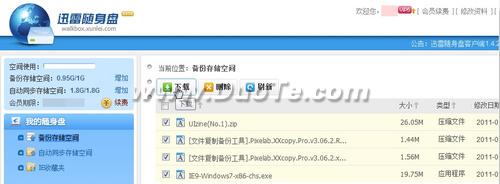
圖5 從網頁下載資源
小提示
備份存儲空間默認只有1GB大小,如果空間不夠,可以單擊圖4右側“增加”按鈕,直接打開相應的網頁來充值,增加空間大小。
- 上一頁:有效提高迅雷下載速度的方法有哪些?
- 下一頁:如何導入迅雷未完成的下載內容?



